案1:设置C/C++库目录/和连接器
1.1设置环境变量
1.1.1打开cmd工具,输入 setx -m OPENCV_DIR D:\OpenCV\Build\x64\vc14
(该指令使用在VS2015,然后D盘的路径是我的Opencv的安装路径。不同版本的vs/opencv请选择相应指令)
1.1.2 在电脑属性的高级配置里环境变量中手动设置Opencv的环境变量
1.2设置C/C++组的附加包含目录输入
$(OPENCV_DIR)\..\..\include

1.3 Linker - > General并在*“Additional Library Directories”下添加libs目录:
$(OPENCV_DIR)\ LIB
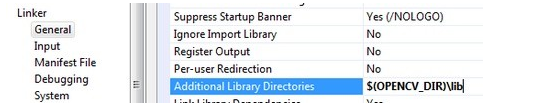
1.4
链接器 - >输入你要用的库/dll,注意你下载的版本编号
opencv_world330.lib (release模式使用) || opencv_world330d.lib (debug模式使用) || opencv_calib3d300d.lib opencv_core300d.lib (或者直接引用库)
方案2:设置VC++目录
2.1 属性->VC++目录:需要配置“包含目录”和“库目录”两项
包含目录”项:添加行”
$(OPENCV_DIR)\build\include”
配置“库目录”项:添加行”
$(OPENCV_DIR)\build\x86\vc14\lib”即可。
2.2、同上面方案的1.4步骤一样,配置连接器:项目(菜单项)->…属性->连接器->输入->附加依赖项

若找不到Dll
则把相应的找不到的dll放入C盘的C:\Windows\System32文件夹中
测试程序
#include <opencv2/core.hpp> #include <opencv2/imgcodecs.hpp> #include <opencv2/highgui.hpp> #include <iostream> using namespace cv; using namespace std; int main( ) { const string path = "D://1.jpg"; Mat image; image = imread(path, IMREAD_COLOR); // Read the file if( image.empty() ) // Check for invalid input { cout << "Could not open or find the image" << std::endl ; return -1; } namedWindow( "Display window", WINDOW_AUTOSIZE ); // Create a window for display. imshow( "Display window", image ); // Show our image inside it. waitKey(0); // Wait for a keystroke in the window return 0; }